Google Cloud Platform (GCP) 사용자로서, 웹 콘솔을 통해 리소스와 애플리케이션을 관리할 수 있습니다. 그러나 작업을 자동화하거나 명령 줄에서 Google Cloud를 관리하려는 경우 어떻게 해야 할까요? 걱정하지 마세요! gcloud 명령 줄 인터페이스 (gcloud CLI) 도구가 필요합니다.
이 튜토리얼에서는 gcloud CLI를 설치하고 GCP 리소스를 관리하기 위한 몇 가지 기본 명령어를 시작하는 방법을 배우게 됩니다.
계속해서 GCP 리소스 관리를 업그레이드하세요!
전제 조건
이 튜토리얼은 실습으로 진행됩니다. 따라하기 위해 다음 사항을 준비하세요:
A Google Cloud account with active billing – A free trial will suffice if you do not have one yet.
A Windows 10 machine with an internet connection. This tutorial uses the 21H2 version.
기기에 설치된 Docker
gcloud CLI 다운로드 및 설치
CLI에 익숙한 사용자라면 Google Cloud SDK 설치 프로그램을 사용하여 gcloud CLI를 설치할 수 있습니다. 이 크로스 플랫폼 설치 프로그램은 gcloud CLI와 기타 Google Cloud SDK 도구를 함께 설치합니다.
1. 선호하는 웹 브라우저를 열고, Google Cloud에서 설치 프로그램을 다운로드하세요.
또는 관리자 권한으로 PowerShell을 엽니다 그리고 아래 명령을 실행하여 최신 안정 버전의 gcloud CLI 설치 프로그램을 다운로드합니다. 이 명령은 출력을 제공하지 않지만 Google Cloud CLI 설치 마법사를 자동으로 시작합니다.
2. 다운로드가 완료되면 설치 프로그램을 열면 Google Cloud CLI 설정 마법사(3단계)가 표시됩니다. 설치 프로그램을 열지 못하는 경우 관리자로 실행하십시오.
3. Google Cloud CLI 설정 마법사에서 아래와 같이 첫 번째 확인란을 선택하고 다음을 클릭합니다. 이 옵션을 선택하면 스크린 리더 모드를 켤 수 있습니다.
이 옵션을 활성화하면 설치 중 스크린 리더 사용을 위해 화면 리더 경험을 최적화할 수 있습니다. 예를 들어 진행 상황 표시 줄을 표시할 수 있습니다.
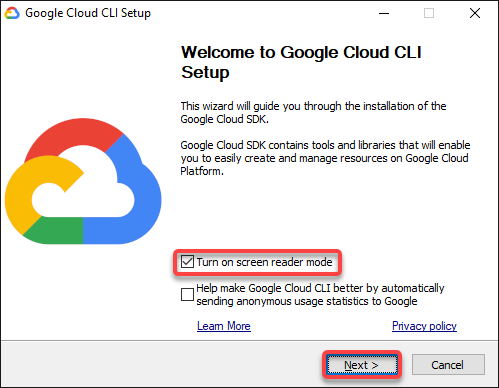
4. 이제 라이선스 약관을 읽고 IAgree를 클릭하여 라이선스 동의에 동의합니다.
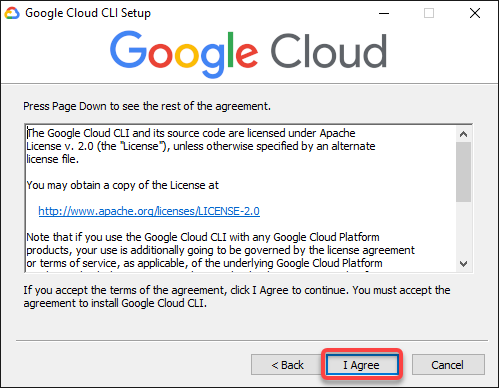
5. 동의한 후 설치 유형(단일 사용자)을 선택하고 다음을 클릭합니다.
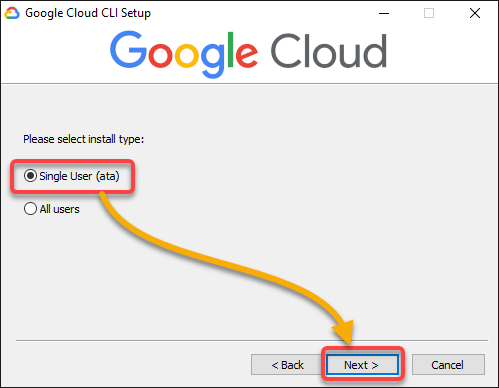
6. 다음으로 설치 위치를 선택하고 다음을 클릭합니다.
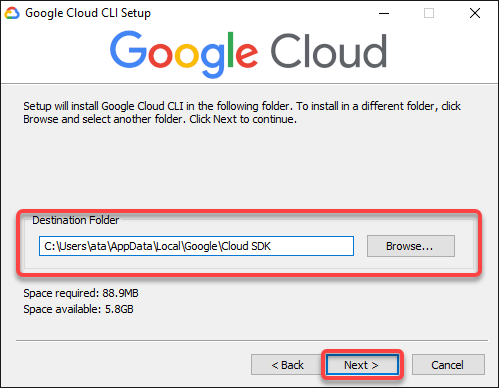
7. 모든 확인란을 선택하고 Python v3 및 Cloud Tools for PowerShell을 포함한 필요한 종속성을 설치하려면 설치를 클릭합니다.
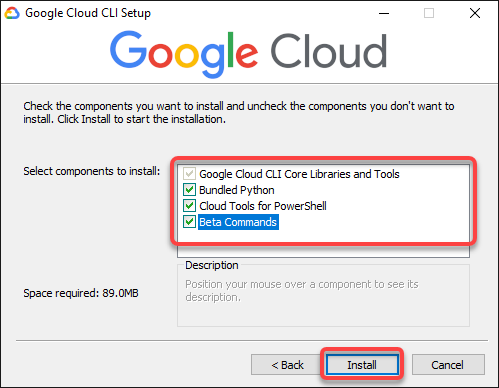
아래에서 볼 수 있듯이, 설치 프로그램은 필요한 종속성과 CLI 코어를 다운로드하고 설치합니다. 이 과정은 몇 분 정도 소요될 수 있습니다.
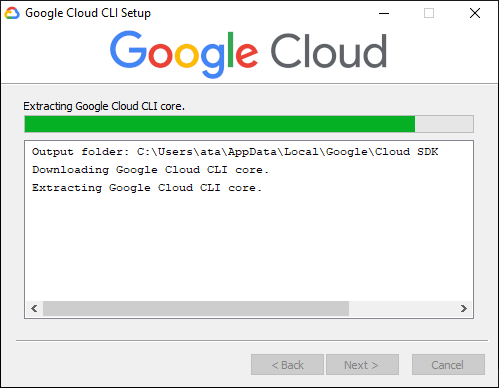
8. 설치가 완료되면 계속하기 위해 ‘다음’을 클릭하세요.
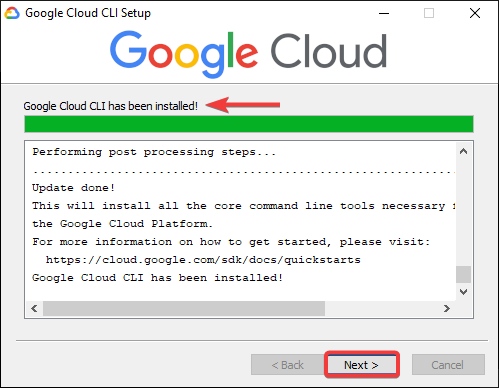
9. 마지막으로, 아래의 모든 확인란을 선택하고 설치를 완료하기 위해 ‘완료’를 클릭하세요.
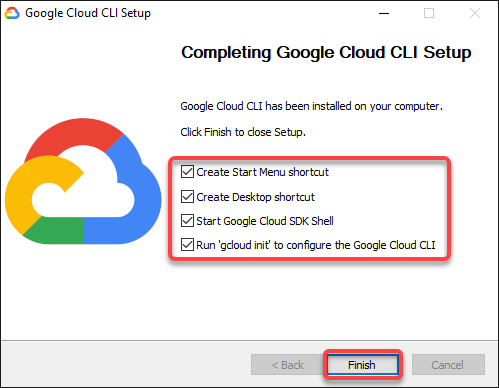
A command prompt window opens automatically after the installation, as shown below. This prompt is where you will later configure the gcloud CLI.
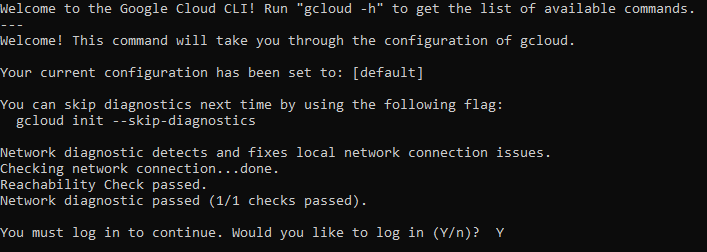
gcloud CLI 구성하기
gcloud CLI를 설치한 후에도 SDK를 초기화하고 자격증명을 설정하여 올바르게 작동하도록 gcloud CLI를 구성해야 합니다.
1. 명령 프롬프트 창에서 Y를 입력하고 엔터를 누르세요.
이 프롬프트를 수락하면 기본 웹 브라우저에서 새 탭이 열리고 구글 계정으로 로그인하라는 메시지가 표시됩니다 (두 번째 단계).
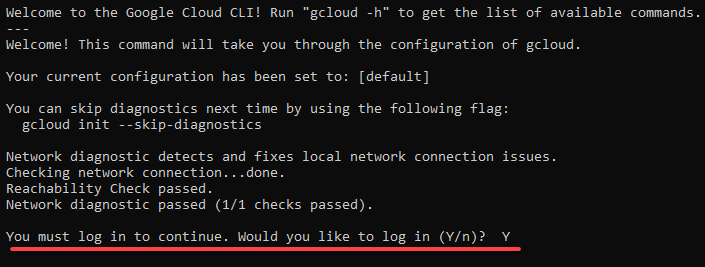
2. 구글 계정으로 로그인하여 계속하세요.
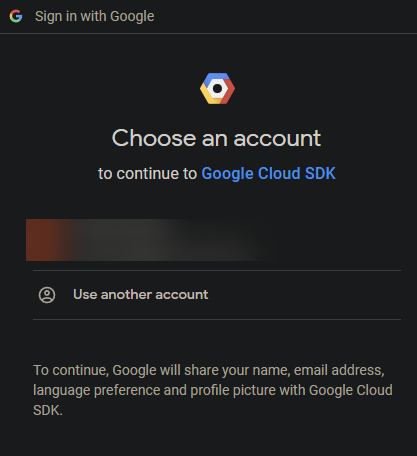
3. 필요한 권한을 부여하기 위해 ‘허용’을 클릭하세요.
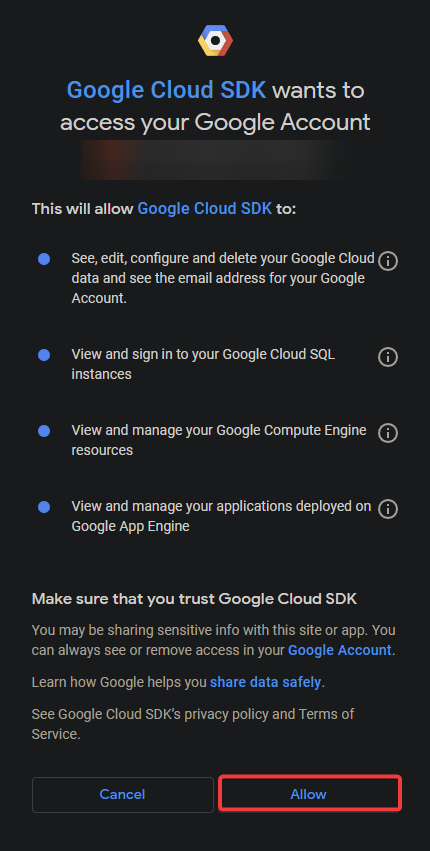
웹 브라우저에서 아래와 유사한 페이지가 표시됩니다. 이 페이지는 GCP 계정에 성공적으로 로그인하고 gcloud CLI를 사용하기 위해 인증되었음을 확인합니다.
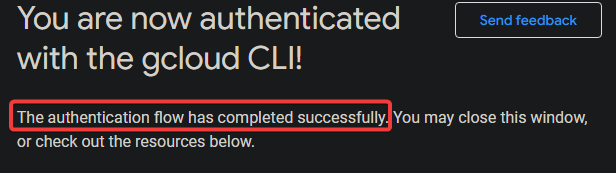
4. 이제 명령 프롬프트 창에서 3을 입력하고 엔터를 눌러 새 프로젝트를 생성하세요. 이 프로젝트는 GCP 리소스를 호스팅하는 데 사용될 것입니다.
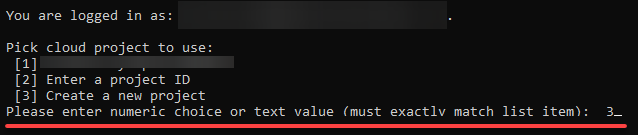
5. 프로젝트 ID(계정 전체에서 고유한 값)를 입력하고 엔터를 누르세요. 이 튜토리얼에서는 gcp-gcloud-cli-demo라는 프로젝트 ID를 사용합니다.
프로젝트 ID는 6자에서 30자까지로 구성되며 소문자, 숫자, 하이픈을 포함할 수 있습니다.

이 시점에서 gcloud CLI가 컴퓨터에 성공적으로 설치되었으며 아래와 같이 사용할 준비가 되었습니다. 이제이 도구를 사용하여 명령줄에서 GCP 리소스를 관리할 수 있습니다.

6. 다음 명령을 실행하여 gcloud CLI를 사용하여 -help를 얻습니다.
모두 잘 진행되면 아래와 같은 출력을 얻게 됩니다.
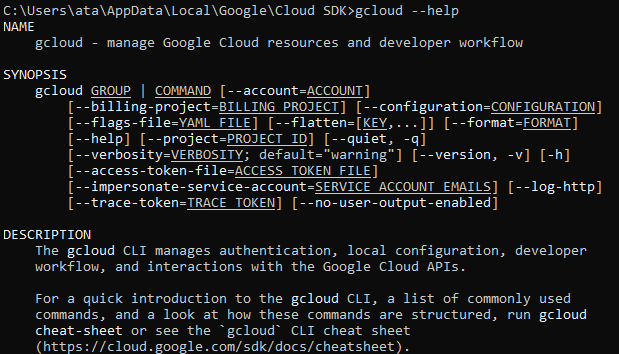
버전별 아카이브를 통한 gcloud CLI 설치
특정 버전의 gcloud CLI를 설치하려는 경우 버전별 아카이브를 사용할 수 있습니다. 이 방법은 이전 버전의 CLI를 설치하거나 CI/CD 파이프라인의 스크립트에서 gcloud CLI를 사용하려는 경우에 유용합니다.
버전별 아카이브는 gcloud CLI의 휴대용 버전과 같습니다. 이 아카이브를 다운로드하여 컴퓨터의 원하는 위치에 압축 해제할 수 있습니다. 이 아카이브는 독립적이므로 추가적인 종속성이 필요하지 않습니다.
A list of versioned archives of the gcloud CLI is available for Linux, macOS, and Windows.
버전별 아카이브를 사용하여 gcloud CLI를 설치하려면 다음 단계를 따르십시오:
1. gcloud CLI 버전별 아카이브 목록의 공식 페이지로 이동합니다.
2. gcloud CLI의 호환 가능한 버전 아카이브를 다운로드하세요. 운영 체제와 아키텍처에 따라 다른 아카이브를 선택할 수 있습니다. 그러나 이 튜토리얼에서는 Windows 64비트 (x86_64)에 Python 번들 아카이브를 선택했습니다.
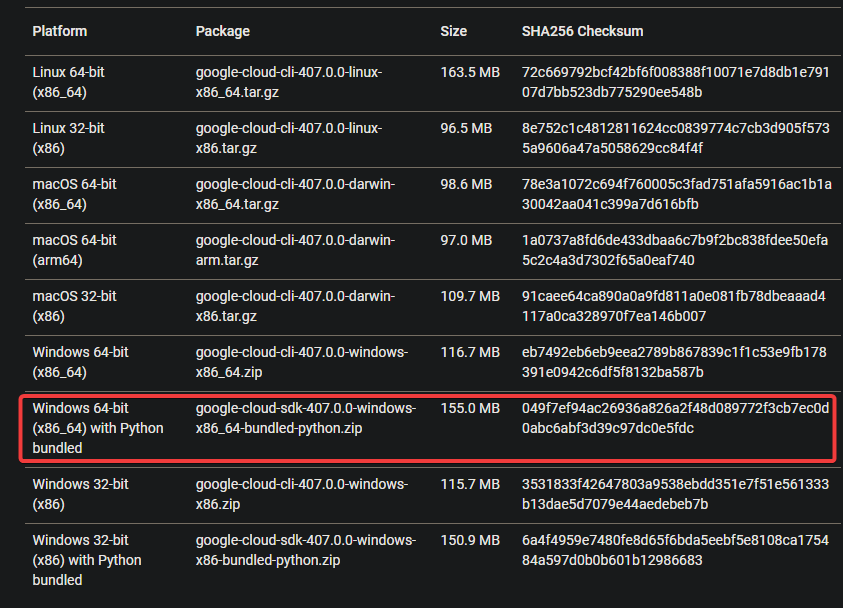
3. 다운로드가 완료되면 zip 아카이브를 원하는 위치에 압축 해제하세요.
명령 프롬프트 창을 열고, 압축 해제한 위치로 이동한 후 아래 명령을 실행하여 gcloud CLI를 설치하세요.
Google이 이 도구를 개선하기 위해 도움을 주려면 Y를 입력하고 Enter를 누르세요. 이 프롬프트를 건너뛰려면 N을 입력하고 Enter를 누르세요.
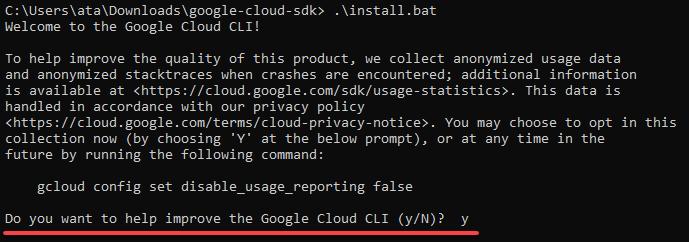
5. 이제 Y를 입력하고 Enter를 눌러 gcloud CLI를 모든 명령 프롬프트 창에서 사용할 수 있도록 만들거나, 이 도구를 현재 명령 프롬프트 창에서만 사용하려면 N을 입력하고 Enter를 누르세요.
선택에 관계없이 쉘을 다시 시작해야 할 수도 있습니다.
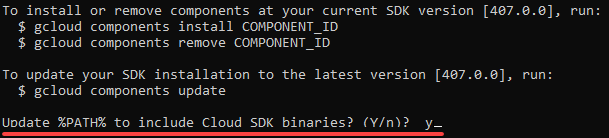
마지막으로 아래 명령을 실행하여 SDK를 초기화하고 자격 증명을 구성하세요 (gcloud init).
“gcloud CLI” 구성 섹션의 세 번째부터 다섯 번째 단계를 반복하여 자격 증명 구성을 완료하세요.
이제 컴퓨터에 gcloud CLI가 성공적으로 설치되었습니다.
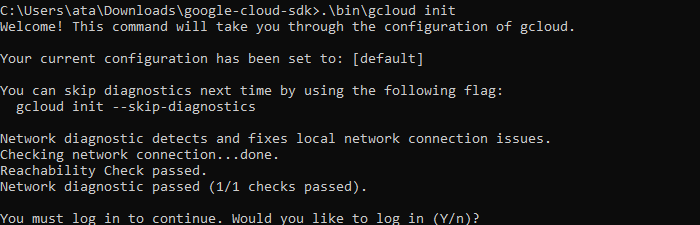
Docker를 사용하여 gcloud CLI 설치하기
도커는 응용 프로그램을 패키지화하고 배포할 수 있는 컨테이너화 플랫폼입니다. 도커는 로컬 개발 환경에 영향을 주지 않고 새로운 기술을 시도하고자 하는 개발자들에게 탁월한 도구입니다.
Google은 매주 업데이트된 gcloud CLI의 최신 버전을 담고 있는 도커 이미지를 제공합니다.
도커를 사용하여 gcloud CLI를 설치하려면 다음 단계를 따르세요:
1. PowerShell에서 아래의 docker pull 명령어를 실행하여 gcloud CLI 도커 이미지의 최신 버전을 가져와 설치하세요.
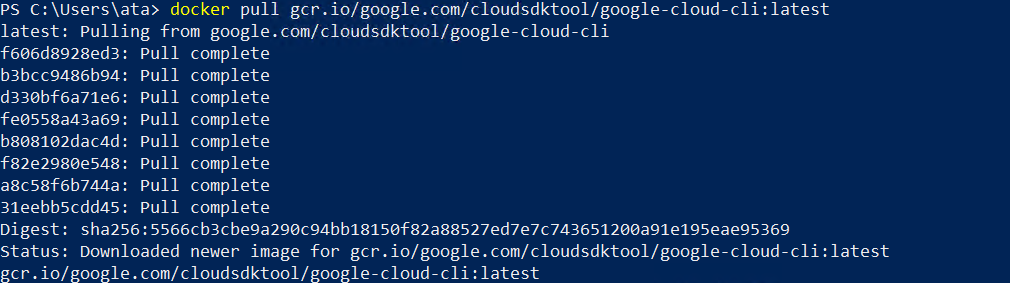
또는 사용 가능한 gcloud CLI 도커 이미지 목록을 확인하고 해당 이미지를 GCR에서 가져오기 위해 아래의 명령어를 실행하세요. 이 예제에서는 아래의 명령어를 사용하여 gcloud CLI 버전 370.0.0을 설치합니다.
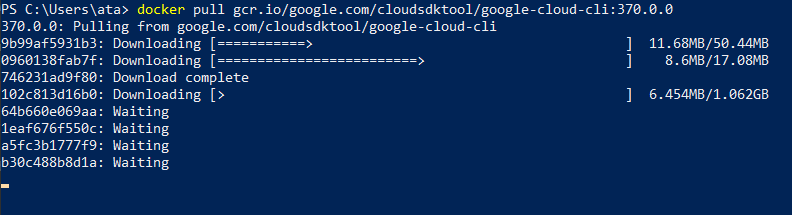
2. 다음으로, 다음의 docker run 명령어를 실행하여 gcloud CLI 설치를 확인하세요. 이 명령어는 gcloud CLI 도커 이미지를 사용하여 컨테이너를 실행하고 컨테이너 내부의 gcloud CLI 버전을 출력합니다.
어쩌면 특정 버전의 gcloud CLI를 설치했을 수 있습니다. 이 경우 아래와 같은 동일한 명령을 실행하되, 설치한 gcloud CLI의 실제 버전(예: 370.0.0)으로 latest 태그를 변경해야 합니다.
아래에서 볼 수 있듯이, gcloud SDK와 CLI의 최신 버전이 출력됩니다. 그러나 이미지가 업데이트되므로 실제 버전과 다를 수 있습니다.
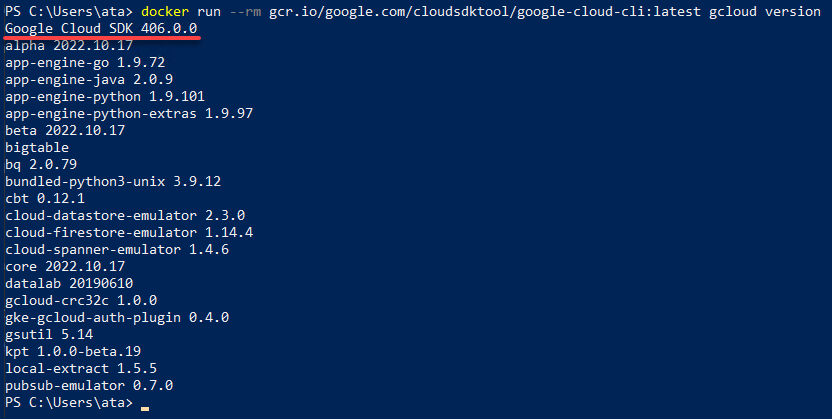
아래에서 설치된 특정 버전의 gcloud CLI를 확인할 수 있습니다.
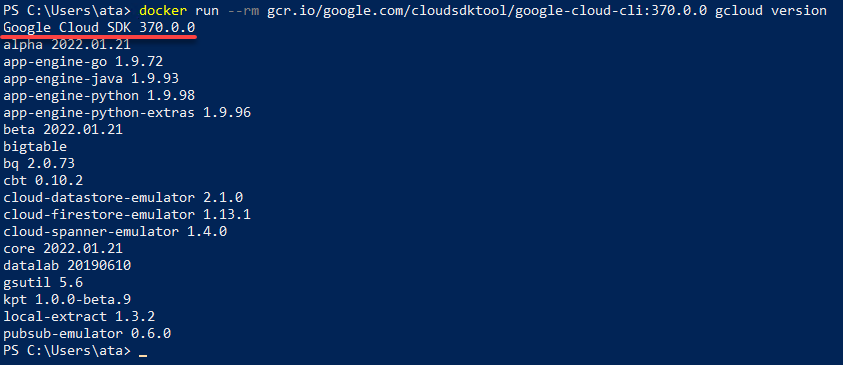
3. 아래 명령을 실행하여 SDK를 초기화하고 자격 증명을 구성합니다.
자격 증명은 gcloud-config 컨테이너에 저장되어 앞으로의 세션에서 사용할 수 있습니다.
4. 마지막으로 “gcloud CLI 구성” 섹션의 단계를 따라 자격 증명을 구성합니다.
gcloud 구성 요소 관리
이제 gcloud CLI가 설치된 컴퓨터에서 이 도구를 사용하고 Google Cloud를 관리하는 몇 가지 예제를 살펴보세요.
gcloud CLI의 중요한 기능 중 하나는 Cloud SDK 구성 요소를 관리하는 능력입니다. 이러한 구성 요소는 Cloud SDK를 구성하는 개별 도구와 라이브러리입니다.
1. 명령 프롬프트 창에서 아래 gcloud 명령을 실행하여 사용 가능한 모든 구성 요소와 버전 번호를 나열합니다.
설치할 구성 요소의 ID를 선택하세요.
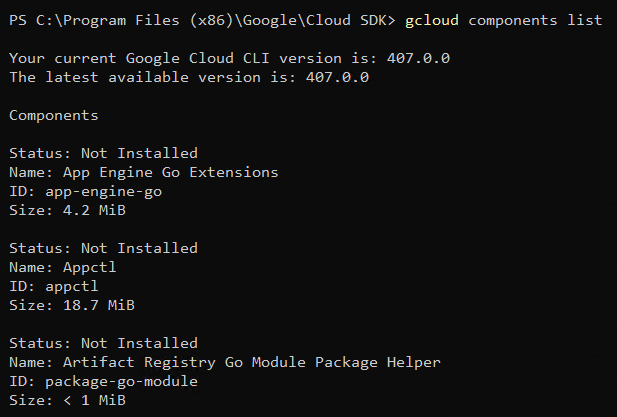
2. 다음으로, 아래 명령을 실행하여 새 구성 요소를 다운로드하고 설치합니다. 본 튜토리얼에서는 구성 요소 ID를 bigtable로 하는 Cloud Bigtable 에뮬레이터를 선택했습니다.
계속하려면 Y를 입력하고 Enter 키를 누르세요.
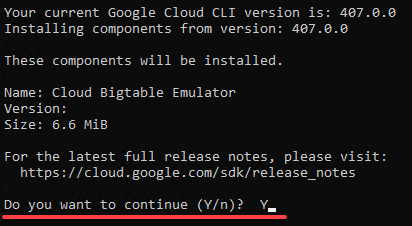
3. 설치한 후, 다음 명령을 실행하여 모든 설치된 구성 요소를 최신 버전으로 업데이트하십시오.

4. 이제, 불필요한 구성 요소를 제거하기 위해 아래 명령을 실행하십시오. 이 예제에서는 Google Cloud CRC32C 해시 도구 구성 요소 (gcloud-crc32c)를 제거하는 명령을 실행합니다.

gcloud CLI를 사용하여 가상 머신 인스턴스 생성
컴퓨터에 피해를 입히지 않기 위한 간단한 테스트 환경을 만들거나 자체 서버를 설정하려는 경우, 가상 머신 (VM)을 사용할 수 있습니다. 다행히도 gcloud CLI로 수행할 수 있는 가장 중요한 작업 중 하나는 새로운 VM 인스턴스를 생성하는 것입니다.
gcloud CLI로 VM을 생성하려면:
1. 아래 명령을 실행하여 사용 가능한 모든 공용 컴퓨팅 이미지를 나열하십시오.
사용하려는 이미지의 이미지 패밀리와 프로젝트를 확인하십시오.
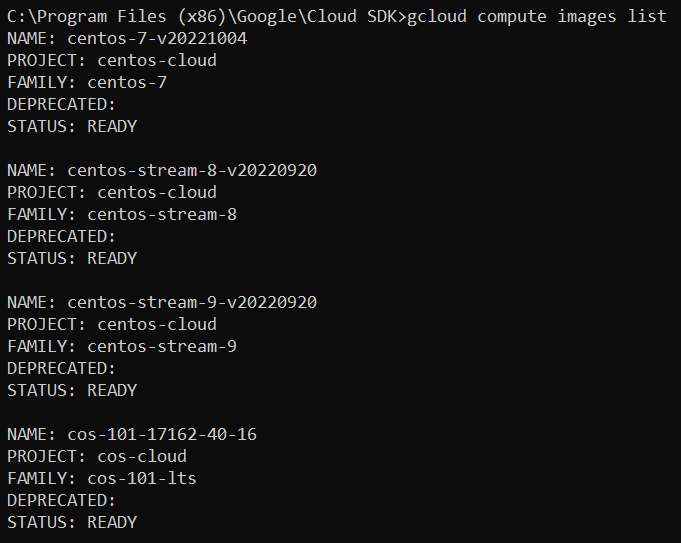
2. 다음으로, 아래 명령을 실행하여 지역에서 사용 가능한 모든 머신 유형과 각 유형의 CPU 및 메모리 개수를 나열하십시오.
사용하려는 머신 유형의 이름을 확인하십시오.
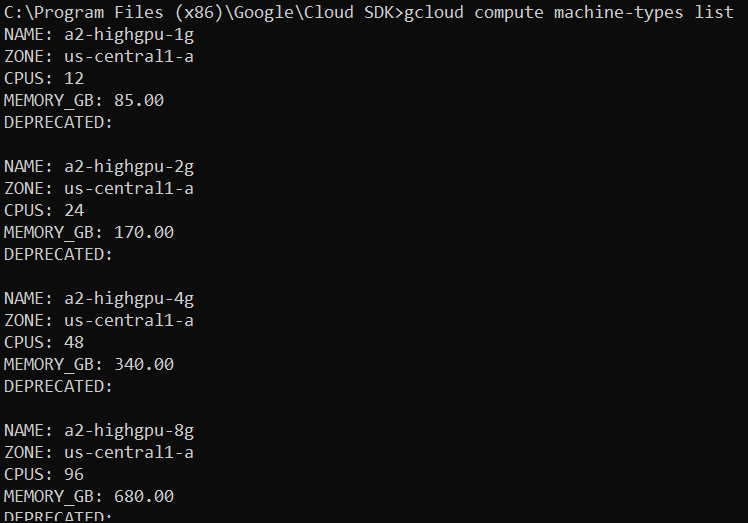
3. 이제 다음 명령을 실행하여 gcloud-cli-demo-vm라는 새로운 VM 인스턴스 (컴퓨팅 인스턴스)를 생성하십시오. 이때 단계 1과 2에서 확인한 세부 정보를 사용하십시오.
| Image Family | –image-family=centos-7 |
| Image Project | –image-project=centos-cloud |
| Machine Type | –machine-type=t2d-standard-4 |
VM 인스턴스 생성은 몇 분 정도 걸립니다. 생성되면 아래와 같이 인스턴스의 상태 (실행 중)를 확인할 수 있습니다.

4. 이제 아래의 gcloud compute 명령어를 실행하여 VM 인스턴스 (gcloud-cli-demo-vm)에 대해 더 자세히 설명합니다.
마지막으로, 다음 명령어를 실행하여 VM 인스턴스 (gcloud-cli-demo-vm)를 삭제합니다.
지정된 VM 인스턴스를 삭제하려면 Y를 입력하고 Enter를 누르세요.

결론
Google Cloud 리소스를 관리하는 것은 어려울 수 있습니다, 특히 많은 경우입니다. 좋은 점은 이 튜토리얼에서 gcloud CLI가 리소스를 관리하는 데 얼마나 강력한지 배웠다는 것입니다. gcloud CLI를 설치하고 구성하는 방법과 Google Cloud에서 구성 요소를 관리하고 VM 인스턴스를 생성하는 방법을 배웠습니다.
이 튜토리얼은 얼음산의 일각에 불과합니다. gcloud CLI에는 더 많은 기능이 있습니다. 이 새로운 지식을 바탕으로 왜 스스로 일부 기능을 탐색하지 않으시겠습니까? 아마도 gcloud CLI를 사용하여 스토리지 버킷을 관리하거나 사용자에게 IAM 역할을 설정하거나 심지어 응용 프로그램을 배포할 수도 있을 것입니다. 가능성은 무한합니다!













